macbook air笔记本怎么连接蓝牙耳机
更新时间:2024-09-21 13:58:25作者:jiang
随着科技的不断进步,蓝牙耳机已经成为人们日常生活中不可或缺的一部分,而对于拥有MacBook Air笔记本的用户来说,连接蓝牙耳机也变得异常简单。通过简单的操作步骤,您就可以轻松地将蓝牙耳机与MacBook Air笔记本连接起来,享受高品质的音乐和通话体验。接下来让我们一起来了解一下如何连接MacBook Air和蓝牙耳机吧。

1、打开系统偏好设置。
2、点击蓝牙,进入蓝牙设置。
3、打开蓝牙耳机,有的需要长按电源开启可寻找模式。此时耳机上的灯光会有变化。
4、对话框内出现耳机名称,点击配对连接。
5、显示已连接,耳机就跟电脑连好了。
以上就是关于macbook air笔记本怎么连接蓝牙耳机的全部内容,有出现相同情况的用户就可以按照小编的方法了来解决了。
- 上一篇: windows 10电脑怎样设密码
- 下一篇: 小米小爱音箱和小米小爱音箱pro区别
macbook air笔记本怎么连接蓝牙耳机相关教程
-
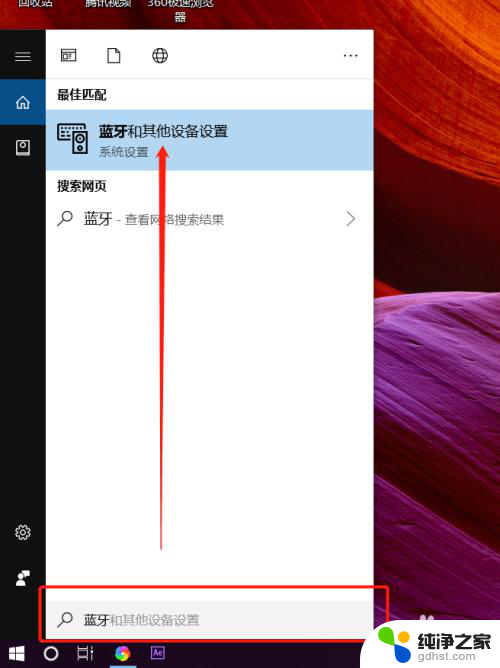 怎么用笔记本连接蓝牙耳机
怎么用笔记本连接蓝牙耳机2023-12-19
-
 笔记本如何连接无线蓝牙耳机
笔记本如何连接无线蓝牙耳机2024-04-01
-
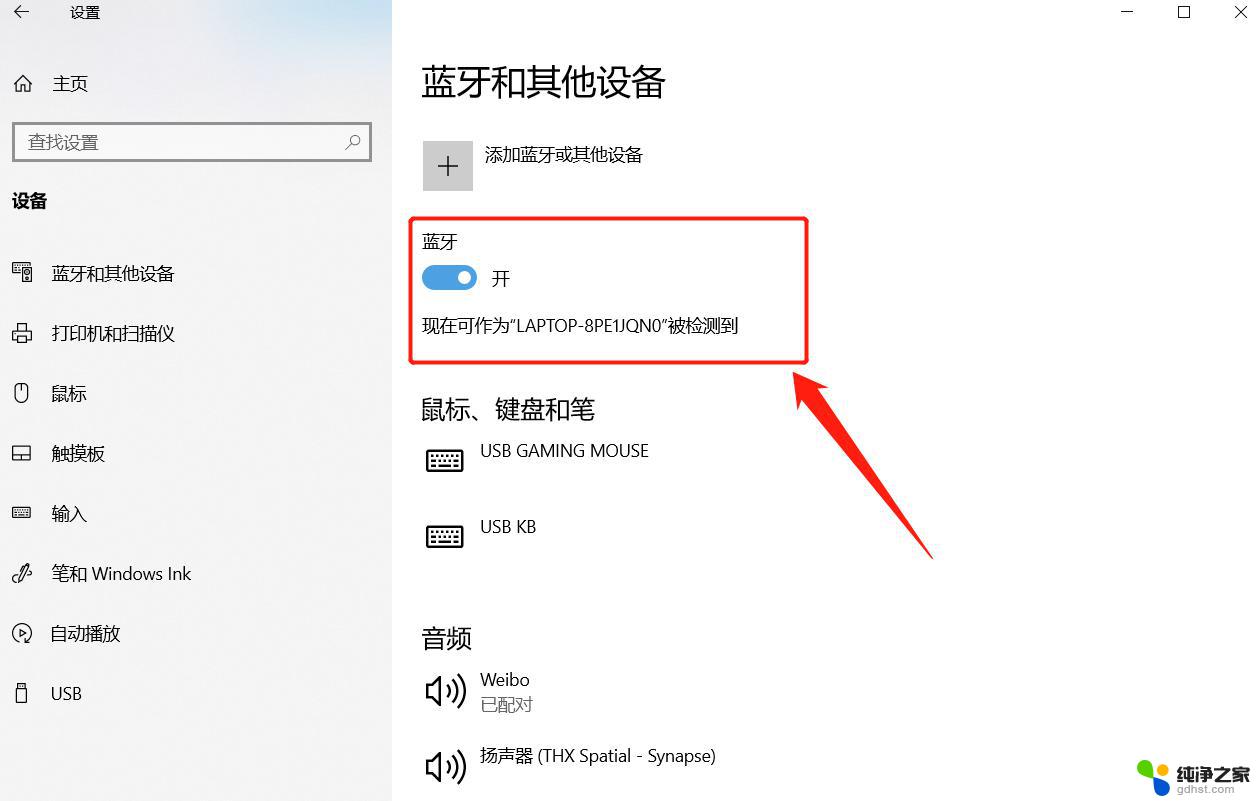 笔记本能蓝牙耳机连接
笔记本能蓝牙耳机连接2024-04-11
-
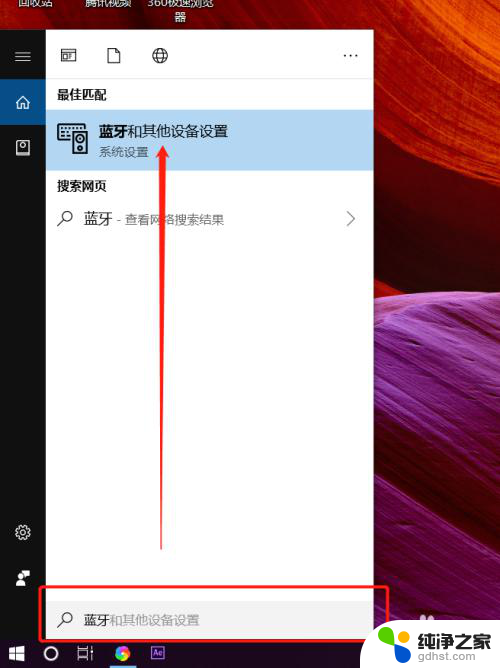 笔记本电脑怎么连接蓝牙耳机蓝牙
笔记本电脑怎么连接蓝牙耳机蓝牙2024-08-04
电脑教程推荐